Como consertar o Google Maps quando ele não está funcionando no Android
O Google Maps não está funcionando como deveria em seu dispositivo Android? Existem várias razões pelas quais isso acontece. É possível que a opção de precisão de localização esteja desativada, você esteja usando uma versão mais antiga do aplicativo ou não tenha acesso adequado à Internet.
O próprio aplicativo do Google Maps também pode ter problemas. Arquivos de cache e outros dados do aplicativo às vezes podem causar vários problemas com o aplicativo.
Felizmente, existem várias maneiras de contornar os problemas do aplicativo Maps em seu telefone Android. Aqui, mostraremos como solucionar problemas do Google Maps para Android.
1. Habilite a precisão do local
Um dos problemas que você pode enfrentar com o Google Maps é o aplicativo não mostrar sua localização precisa. Isso geralmente acontece se você tem a opção de precisão de localização desativada em seu dispositivo Android.
Depois de ativar a opção, o Maps deve ser capaz de identificar sua localização correta e precisa.
Para melhorar a precisão da sua localização:
- Puxe para baixo da parte superior da tela do seu telefone e toque no ícone de engrenagem para abrir as Configurações .
- Role a tela Configurações para baixo e toque em Localização .
- Na tela Localização, toque em Avançado e, em seguida, toque em Precisão de localização Google .
- Gire a chave seletora na parte superior para a posição ON .
Agora inicie o Google Maps novamente e ele deve ser capaz de detectar sua localização precisa.
2. Desative a opção Somente Wi-Fi
Se você estiver enfrentando um problema em que o Google Maps não atualiza seus dados de mapas, é possível que você tenha ativado a opção Somente Wi-Fi no aplicativo. Quando esta opção está ativada, o Maps só fará download de novos dados quando você estiver conectado a uma rede Wi-Fi. Ele não atualizará nada quando você estiver usando dados móveis.
Para corrigir esse problema, basta desligar a opção somente Wi-Fi no aplicativo Maps em seu dispositivo Android:
- Abra o Google Maps em seu dispositivo Android.
- Toque no ícone do seu perfil no canto superior direito e selecione Configurações .
- Na tela de configurações, desative a opção Somente Wi-Fi .
- Feche as configurações e volte para a tela principal do Maps .
Isso agora vai começar a usar seus dados móveis, portanto, certifique-se de ter uma reserva de dados grande o suficiente se usar o aplicativo intensamente.
3. Verifique sua conexão com a Internet
Como você provavelmente já sabe, o Google Maps precisa de acesso à internet para baixar e atualizar mapas. Se seus mapas não forem atualizados ou você não obtiver dados em tempo real, é provável que seu telefone tenha perdido a conexão com a Internet ou esteja muito lento.
Nesse caso, certifique-se de que haja uma conexão de Internet ativa em seu dispositivo Android.
Para verificar se o seu telefone tem problemas de Internet:
- Abra um navegador da web como o Google Chrome em seu telefone.
- Tente acessar qualquer site.
- Se o site carregar bem, sua internet está funcionando.
- Se o site não carregar, há um problema com sua conexão com a Internet. Nesse caso, tente reiniciar o telefone ou fale com o seu provedor de Internet.
4. Calibre o Google Maps
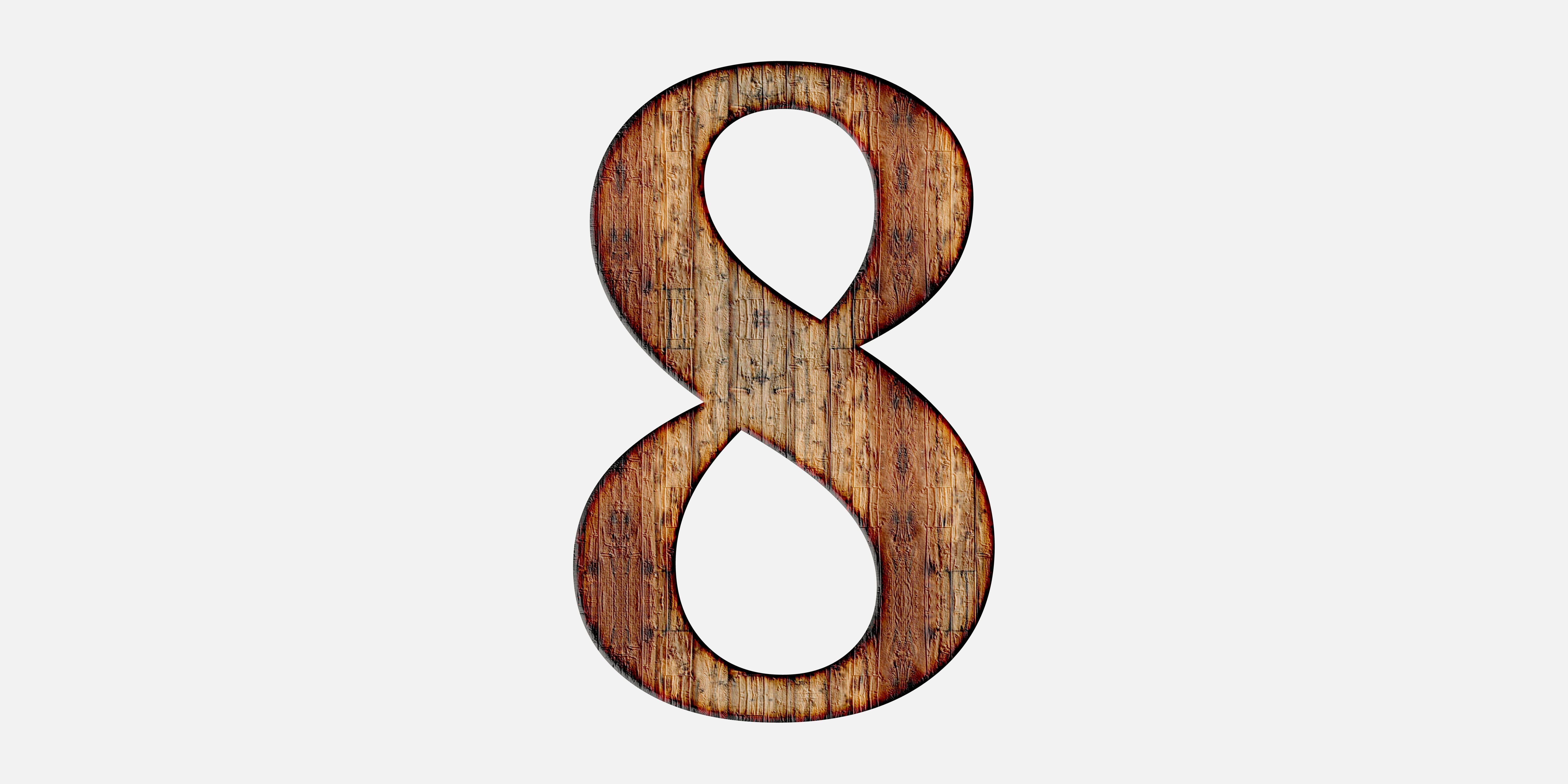
No Google Maps, sua localização é mostrada com um ponto azul. Se o feixe deste ponto for muito largo, o Maps está tendo problemas para localizar sua localização.
Para corrigir isso, recalibre o aplicativo do Google Maps em seu telefone. Você pode fazer isso da seguinte maneira:
- Abra o aplicativo Google Maps em seu dispositivo Android
- Mova seu telefone na direção que desenha o número 8 . Faça isto algumas vezes.
O feixe do ponto azul deve ficar mais estreito conforme você recalibra o aplicativo.
5. Limpe o cache e os dados do Google Maps
Uma das muitas razões pelas quais o Google Maps não funcionará é o cache e os arquivos do sistema. O aplicativo Maps armazena certos dados temporários em seu dispositivo Android. Embora isso geralmente acelere o desempenho, esses dados eventualmente ficam muito grandes e às vezes começam a causar problemas com o aplicativo.
Nesse caso, você pode remover com segurança esses dados do aplicativo e ver se isso faz o Maps funcionar novamente.
Observe que limpar o cache e os dados não exclui o aplicativo Maps real do seu dispositivo. Veja como limpar os dados do Maps:
- Abra o aplicativo Configurações em seu dispositivo Android.
- Toque em Aplicativos e notificações em Configurações.
- Selecione Mapas na lista de aplicativos. Se você não vir, toque em Ver todos os aplicativos .
- Na tela Mapas, toque na opção Armazenamento e cache .
- Toque em Limpar cache e em Limpar armazenamento .
- Inicie o aplicativo Maps e ele deve funcionar agora.
6. Atualize o Google Maps
Não importa o problema, você deve sempre manter o aplicativo Maps atualizado em seu dispositivo Android. As versões mais antigas do aplicativo costumam ter muitos problemas, que são corrigidos nas versões mais recentes. Se você estiver usando uma versão mais antiga do aplicativo Maps, considere atualizar o aplicativo.
Um dispositivo Android geralmente atualiza automaticamente todos os aplicativos instalados , a menos que você tenha desativado a opção de atualização automática.
Nesse caso, você pode atualizar manualmente o Maps da seguinte forma:
- Abra a Google Play Store em seu dispositivo.
- Pesquise o Google Maps e toque nele nos resultados da pesquisa.
- Na página do aplicativo, toque em Atualizar para atualizar o aplicativo.
- Abra o aplicativo quando estiver totalmente atualizado.
7. Use o Google Maps Go
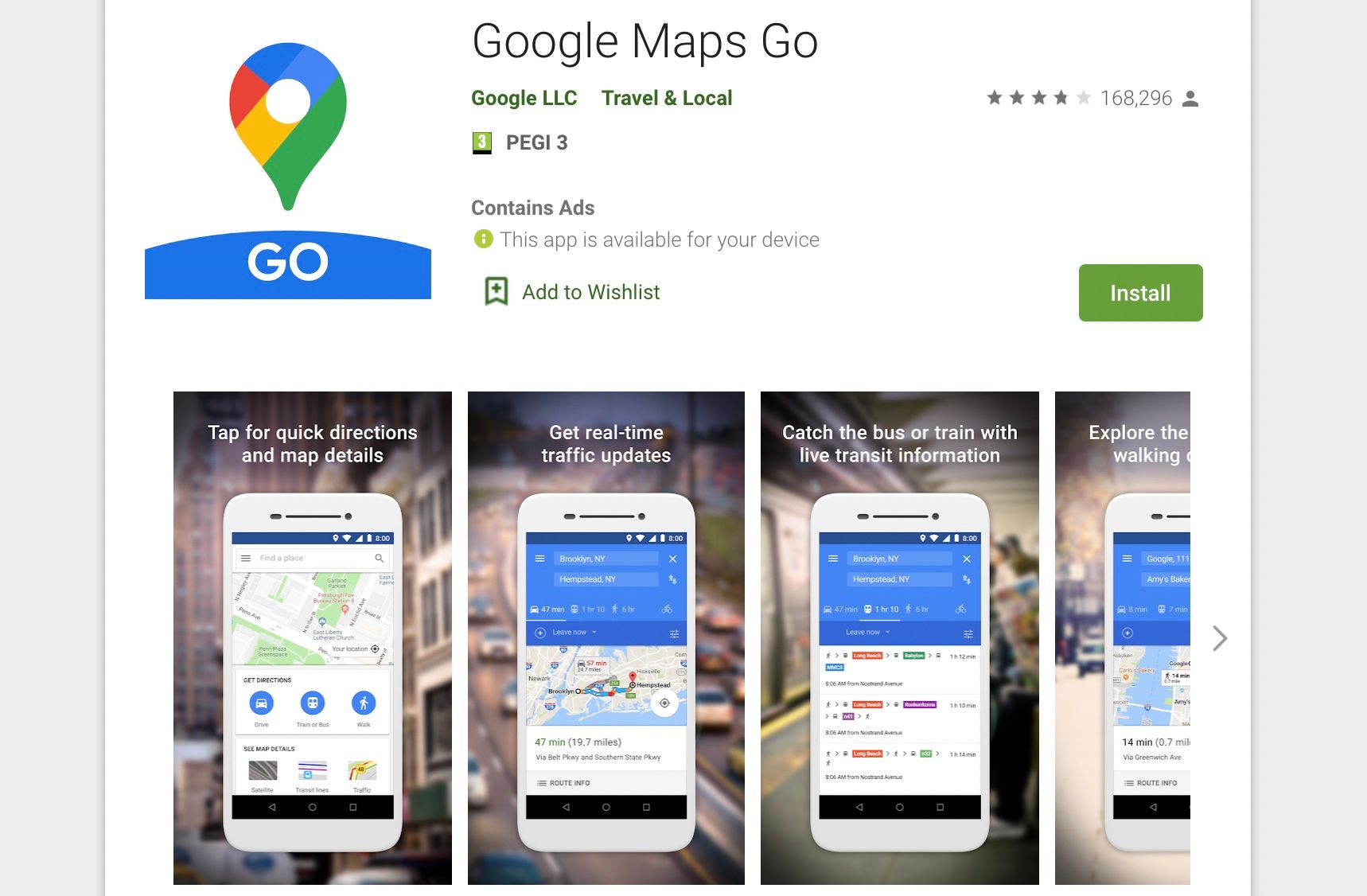
Recentemente, muitos desenvolvedores de aplicativos lançaram versões leves de seus aplicativos . Esses aplicativos consomem menos recursos e geralmente funcionam muito mais rápido em comparação com suas contrapartes originais em dispositivos de poucos recursos.
O Google não é exceção e também lançou uma versão light do aplicativo original do Google Maps, que se chama Google Maps Go. Com esta versão do aplicativo, você ainda pode encontrar direções para lugares, mas sem ter muitos recursos sendo usados em seu telefone.
Quando o Google Maps não funciona em seu dispositivo Android, é uma boa ideia mudar para a versão mais leve do aplicativo, chamada Google Maps Go, especialmente se você tiver um dispositivo mais antigo ou mais lento.
O aplicativo funciona praticamente da mesma forma que o aplicativo Maps original e, portanto, não há nada específico do aplicativo que você precise aprender aqui.
Download: Google Maps Go (grátis)
Muitas maneiras de resolver problemas com o Google Maps no Android
Como qualquer outro aplicativo, o Google Maps também apresenta soluços de vez em quando. Mas, esses problemas não devem impedi-lo de usar o aplicativo. Se você já enfrentou um problema com o Google Maps em seu dispositivo Android, um dos métodos descritos acima deve ajudá-lo a resolver o problema.

